با این ۹ مورد مصرف انرژی باتری آیفون خود را کاهش دهید

همانطور که میدانید مسئله توان شارژدهی باتری گوشیهای هوشمند در حال حاضر به یکی از معضلات اصلی طراحی این محصولات تبدیل شده است. در این بین آیفونهای اپل هم از این موضوع مستثنا نیستند و عموما کاربران این سری از محصولات نیز در رابطه با عملکرد و توان شارژدهی باتری آنها گلایه میکنند. اما چگونه میتوان توان شارژدهی باتری آیفونهای اپل را تقویت کرد؟
آیفونهای اپل دارای قابلیتهای متعددی هستند که برخی از آنها شاید بدون دقت زیاد قابل درک نباشند. ما در این مقاله قصد داریم 9 ویژگی آیفونهای اپل را خدمت شما معرفی کنیم که تاثیر به سزایی در میزان مصرف انرژی باتری این محصولات دارند. با غیرفعالسازی یا بهینهسازی این 9 قابلیت میزان مصرف انرژی باتری آیفون شما کاهش چشمگیری خواهد یافت. با موبایل کمک همراه باشید.
قابلیت Parallax Effect را غیرفعال کنید
قابلیت Parallax Effect در آیفونهای اپل با سنسورهای حرکتی دستگاه در ارتباط است. به موجب وجود این قابلیت هنگامی که آیفون خود را تکان میدهید، آیکونهای نمایش داده شده در دستگاه حالتی شناور به خود گرفته و تکانهای ریز و مطابق با حرکات دست شما را ارائه میکنند. این قابلیت شاید توسط برخی از کاربران درک شود و شاید هم عده بسیاری نسبت به آن بیتوجه باشند اما باید بدانید که این قابلیت یک جلوه ویژه و انیمیشنی محسوب میشود و همانطور که اشاره کردیم با سنسورهای حرکتی دستگاه در تعامل است. بنابراین جای تعجبی ندارد که فعال بودن قابلیت Parallax Effect منجر به افزایش مصرف انرژی باتری دستگاه شود.
بیشتر بخوانید: تعمیرات موبایل
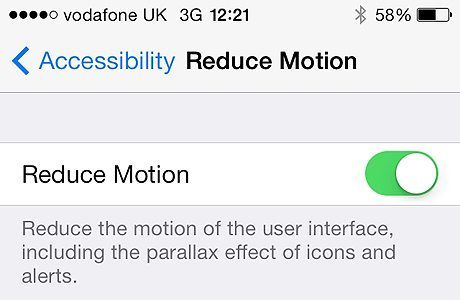
اما به منظور غیرفعالسازی این قابلیت باید چه کنید؟ بدین منظور وارد بخش Settings شده و سپس به بخش General مراجعه کنید. حال گزینه با عنوان Accessibility را انتخاب کرده و نهایتا اسلایدر موجود در کنار گزینه Reduce Motion را فعال نمایید. دقت کنید که فعالسازی اسلایدر (On) موجود در کنار گزینه Reduce Motion منجر به کاهش انیمیشنهای حرکتی دستگاه از جمله قابلیت Parallax Effect میشود. نکته بعدی قابل ذکر هم مربوط به لایو والپیپرها است. این نوع والپبپرها یا تصاویر پس زمینه متحرک بوده و نسبت به والپیپرهای معمولی و ساکن مصرف انرژی بیشتری خواهند داشت. بنابراین تا حد امکان از این نوع تصاویر پس زمینه نیز استفاده نکنید.
سرویسهای مکانیاب (Location Services) دستگاه را غیرفعال کنید
آیپدها و آیفونهای اپل از سرویس GPS استفادههای زیادی میکنند. یکی از کاربردهای این سرویس مربوط به مکانیابی است. بسیاری از اپلیکیشنها با فعال بودن این قابلیت سریعا دست به جستجو شده و مکان شما را مشخص مینمایند که این امر منجر به مصرف انرژی باتری میشود و شدت آن نیز به مراتب زیاد است.
بنابراین توصیه میکنیم که قابلیت مربوط به سرویسهای مکانیاب یا اصطلاحا Location Services آیفون خود را غیرفعال کنید. بدین منظور وارد بخش تنظیمات یا اصطلاحا Settings دستگاه خود شده و از مسیر Privacy گزینه Location Services را انتخاب و غیرفعال کنید. دقت داشته باشید که در گوشیهای اندرویدی با غیرفعال کردن قابلیت GPS میزان مصرف انرژی باتری دستگاه افزایش نسبتا چشمگیری پیدا میکند.
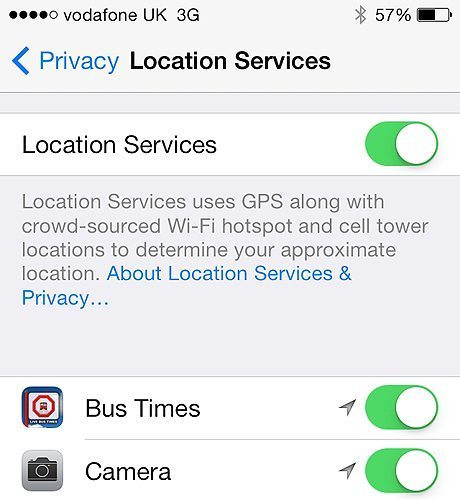
قابلیت Background App Refresh را غیرفعال کنید
قابلیت Background App Refresh در واقع قابلیتی است که به موجب آن برخی از اپلیکیشنها میتوانند در پس زمینه دستگاه اجرا شده و دائما اطلاعات خود را به روز رسانی کنند. این قابلیت در آی او اس 7 ارائه شد و در واقع به اپلیکیشنها اجازه میدهد تا پیش از اجرا محتوای خود را به روز نمایند. اما دقت داشته باشید که این قابلیت منجر به افزایش مصرف انرژی باتری دستگاه میشود و در شرایطی که اپلیکیشن مورد نظر برای به روز رسانی اطلاعات خود به اتصال اینترنت نیازمند باشد، افزایش مصرف انرژی دستگاه چشمگیرتر خواهد بود.
بیشتر بخوانید: تعمیرات تخصصی iPhone با گارانتی اصلی
بنابراین توصیه میکنیم که نسبت به غیرفعالسازی این قابلیت نیز وارد عمل شوید. بدین منظور در آیفون خود وارد بخش Settings شده و گزینه General را انتخاب کنید. حال گزینه Background App Refresh را مشاهده خواهید کرد که به راحتی قابل متوقفسازی است.
لازم به اشاره است که در این بخش امکان غیرفعالسازی قابلیت Background App Refresh برای اپلیکیشنهای خاصی نیز وجود دارد. به عنوان مثال شما میتوانید اپلیکیشنهای مهمی نظیر اپلیکیشنهای مرتبط با ایمیل دستگاه را از این قابلیت بهرهمند شده و برای آن مستثنا قائل شوید تا ایمیلهای مهم دریافتی خود را از دست ندهید.
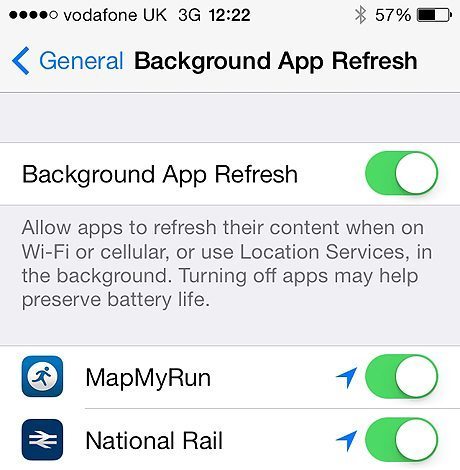
قابلیت Fetch Data یا زمانبندی به روز رسانیها
شما در آیفونها و آیپدهای اپل میتوانید تعیین کنید که دستگاه دفعات کمتری را به منظور بررسی و به روز رسانی اطلاعات اپلیکیشنهای همچون تقویم، ایمیل و … صرف نماید. به عنوان مثال میتوانید به جای به روز رسانی دائم آنی، این موضوع را در بازههای زمانی یک ساعته تعریف کنید. در این شرایط اپلیکیشنهایی همچون ایمیل دستگاه یک ساعت به یک ساعت به روز رسانی میشوند. بدون منظور از صفحه اصلی آیفون خود وارد بخش Settings شوید و سپس گزینه Mail, Contacts, Calendars را انتخاب نمایید. حال گزینه با عنوان Fetch New Data را انتخاب کرده و تنظیمات این بخش را بر روی حال دستی یا Manual قرار دهید.
به منظور افزایش فواصل به روز رسانی اپلیکیشنهای مد نظر وارد بخش Settings و سپس Mail, Contacts, Calendars شوید و مجددا بخش Fetch New Data را انتخاب نمایید. حال گزینه Hourly را انتخاب کنید. با انتخاب این گزینه دستگاه شما هر یک ساعت یک مرتبه محتوای ایمیل، تقویم و مخاطبین شما را به روز رسانی میکند.
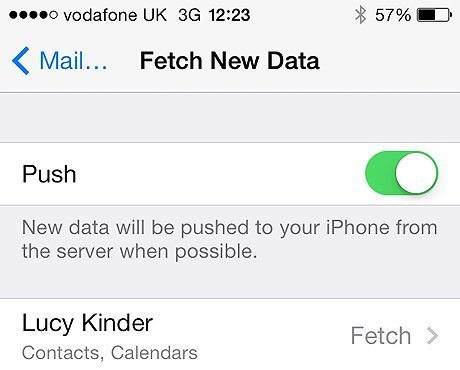
بیشتر بخوانید: تعویض باتری ایفون و اندروید
از قابلیت قفل اتوماتیک نمایشگر (Auto Lock) استفاده نکرده و یا بازه زمانی آن را محدودتر کنید
همانطور که میدانید هر زمان که تمایل به استفاده از دستگاه خود نداشته باشید باید صفحه نمایش آن را خاموش کرده و به وضعیت لاک یا قفل منتقل کنید. هر چه صفحه نمایش دستگاهتان بیشتر روشن بماند انرژی بیشتری از باتری دستگاه تلف میشود. بنابراین باید سعی داشت که تا حد امکان در سریعترین زمان ممکن نمایشگر دستگاه به وضعیت لاک یا قفل منتقل شود. پیشنهاد میکنیم که همواره پس از تمام شدن اقدامات مورد نظرتان به طور دستی و با فشردن دکمه Sleep/Wake نسبت به قفل کردن و نمایشگر دستگاه وارد عمل شوید. بدین صورت میزان انرژی مصرف دستگاه به شکل قابل توجهی کاهش پیدا میکند.
اگر بنا به دلایل خاصی تمایل به قفل کردن دستی نمایشگر دستگاه خود ندارید، حتما تنظیمات بخش Auto Lock صفحه نمایش را به گونهای تنظیم کنید که در کوتاهترین زمان ممکن شاهد قفل شدن صفحه نمایش آن باشید. بدین منظور وارد بخش Settings و سپس General آیفون خود شده و گزینه Auto-Lock را انتخاب نمایید. نهایتا بازه زمانی تعریف شده در این قسمت را در پایینترین سطح ممکن قرار دهید.
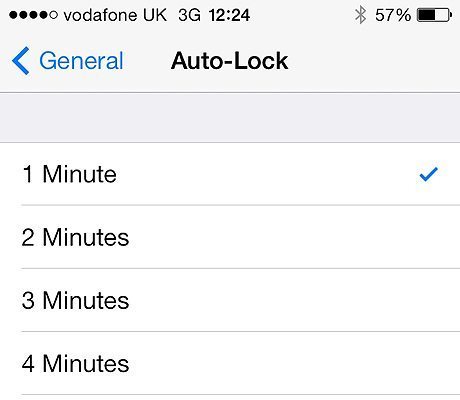
قابلیت نمایش نوتیفیکیشنها را غیرفعال کنید
غیرفعال کردن نوتیفیکیشنها یا پیغامهای هشدار دستگاه هم از دیگر روشهایی است که میتوان به منظور افزایش توان شارژدهی باتری دستگاههای هوشمند از آن استفاده کرد. البته بدون تردید غیرفعالسازی نوتیفیکیشنها امر رایج و کاربرپسندی محسوب نمیشود، اما در هر صورت یکی از روشهای موجود به منظور کاهش مصرف انرژی باتری دستگاه است.
از داغ شدن دستگاه جلوگیری به عمل آورید
همواره سعی کنید که از داغ شدن دستگاه خود جلوگیری به عمل آورید. عامل گرما و داغ شدن باتری یکی از اصلیترین عواملی است که به مرور زمان منجر به کاهش توان شارژدهی باتری میشود. داغ شدن بدنه گوشی تنها مربوط به زمانی نیست که اطلاعات سنگینی توسط آن بارگذاری شود، بلکه قرار دادن دستگاه در معرض عوامل گرمایی همچون آفتاب و … نیز میتوانند تاثیر مخرب مشابهی را به همراه داشته باشند. بنابراین تا حد امکان سعی کنید که گوشی هوشمند خود را از گرم شدن به دور نگه دارید.
بیشتر بخوانید: تعمیرات آیفون 7 پلاس
قابلیت لرزش یا اصطلاحا ویبره (Vibration) دستگاه را غیرفعال کنید
غیرفعال کردن قابلیت لرزشی یا اصطلاحا ویبره آیفونهای اپل هم از دیگر روشهایی است که منجر به کاهش مصرف انرژی باتری دستگاه میشود. از آی او اس 7 تا کنون اپل گزینهای را تعبیه کرده که با استفاده از آن میتوان قابلیت لرزش دستگاه در حین دریافت نوتیفیکیشن را غیرفعال کرد.
بدین منظور باید وارد بخش Settings آیفون خود شده و گزینه Sounds را انتخاب نمایید. سپس اسلایدرهای مربوط به قابلیت ویبره را غیرفعال کنید.
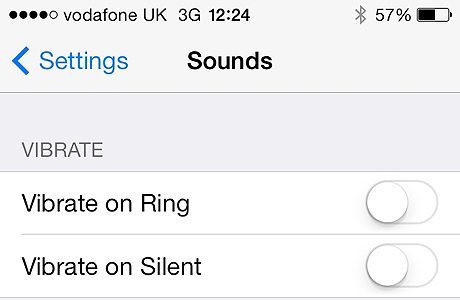
بیشتر بخوانید:
























نظرات کاربران (0) ارسال نظر